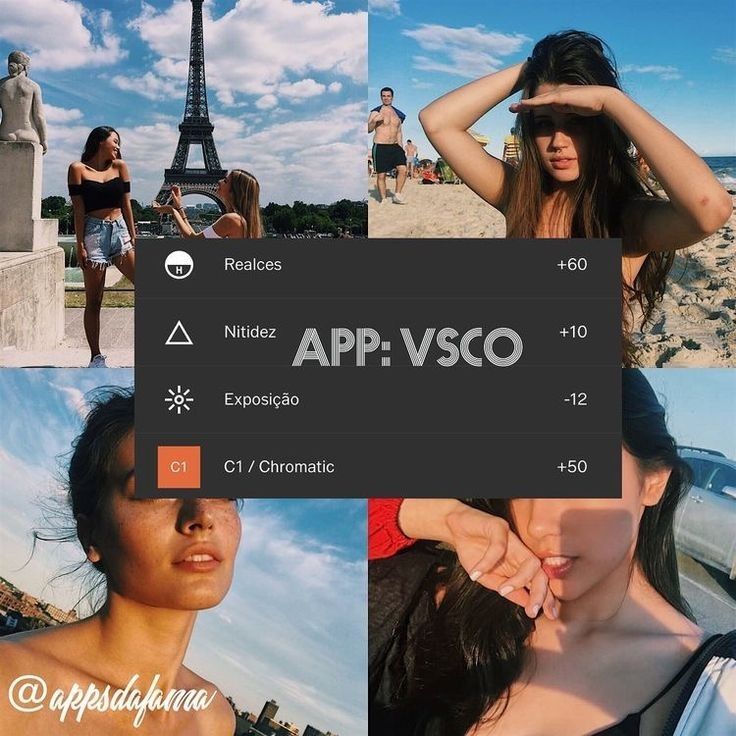Обработка фото в Instagram с огоньками и эффектом плёнки | Chita.ru
Здесь про тепло среди зимы и праздничное настроение фото. Город к декабрю постепенно преображается, витрины и вывески мигают огоньками, под слоем снега Чита кажется очень уютной и чистой. За большими окнами кофеен парочки и компании согреваются горячим кофе и душевными разговорами. Представили? Давайте перенесём часть праздничного духа и уюта в Instagram (запрещённая в России экстремистская организация).
На звание гуру не претендую, но за время ведения блога я перепробовала столько приложений и видов обработки, что держать в себе больше не могу, делюсь с вами. Много приложений не понадобится, и иногда достаточно всего пары минут для создания небольшого волшебства. А в финале ищите приложение, которым я заменила все остальные.
Пишу с позиции владельца смартфона на Android, но полезной информация будет и обладателям «яблок». Причём, если для личного профиля подбор фото не столь важен, то для коммерческих визуальный ряд часто играет большую роль.
Поделиться
– Старайтесь снимать при дневном свете — это сделает фото более ясным и чётким, поможет более точно передать цвета и оттенки.
– Обязательно протирайте объектив телефона мягкой салфеткой, вам же не нужны замыленные размытые фото? Качественный исходник обрабатывать гораздо легче и быстрее.
– Если вы не понимаете, под каким углом снимать и как строить кадр, зайдите на Pinterest (сайт или приложение, как вам удобнее), выберите понравившуюся фотографию и попробуйте повторить её композицию. Отмечайте ракурсы и сочетания цветов. Со временем этот опыт выстроится в отлаженную систему.
– Если сфотографировать нужно вас, и вы каким-то чудом уговорили на это парня или подругу, но в таланте фотографа не уверены, попробуйте тот же принцип, что и в третьем пункте. И не психуйте!
– Фотографируйте больше. Даже если вам не нужна вся эта обработка, и вы заглянули сюда из любопытства, взгляд через объектив может открыть красоту в совершенно обыденных вещах.
Поделиться
Есть множество приложений с фильтрами, и самое известное – VSCO. Кроме фильтров, здесь есть удобная функция, чтобы выровнять перспективу, если вы неудачно выбрали ракурс. Сейчас программа работает по платной подписке, но и среди базовых фильтров есть из чего выбрать. Навскидку для тёплых фото подойдут M5, C5, C7, C8, HB2. Регулируйте интенсивность и температуру, добавьте немного зернистости, но не переборщите. И не забудьте про функцию «обесцветить», она сделает цвета мягче, а фото в целом – менее контрастным.
Кроме фильтров, здесь есть удобная функция, чтобы выровнять перспективу, если вы неудачно выбрали ракурс. Сейчас программа работает по платной подписке, но и среди базовых фильтров есть из чего выбрать. Навскидку для тёплых фото подойдут M5, C5, C7, C8, HB2. Регулируйте интенсивность и температуру, добавьте немного зернистости, но не переборщите. И не забудьте про функцию «обесцветить», она сделает цвета мягче, а фото в целом – менее контрастным.
А последний вариант – от моего любимчика, об этом приложении расскажу дальше.
Как на плёночных фотоаппаратах, помните? Для Apple это есть в приложении Afterlight, на Android я пользовалась Nebi. И там, и там можно регулировать интенсивность наложения, пока не добьётесь нужного результата. Если хотите придать ещё больше олдскульности, установите полароидные рамки с потёртостями, их полно в Polaroid Fx.
А вот для примера фото после Nebi:
Поделиться
В AppStore для этого есть ещё Huji. Приложение доступно только в AppStore, но на Android есть отличный аналог. В 95% случаев я пользуюсь только им. О нём чуть позже.
В 95% случаев я пользуюсь только им. О нём чуть позже.
Для этого отлично подойдёт Lightroom CC. С помощью него я корректирую отдельные цвета или использую пресеты. Это цветовые настройки, которые можно скачать на телефон и применить к любой вашей фотографии.
В сети полно подробных инструкций, как пользоваться приложением. Единственное дополнение от меня: если телефон может снимать в raw-формате, используйте это, пресеты именно на raw ложатся хорошо.
Adobe Photoshop Fix поможет высветлить или затемнить отдельные участки фото, убрать пересвет или сделать акцент на каких-то деталях, покрутив сглаживание и резкость. А ещё – с помощью пластики подправить неудачную позу, сузить талию или убрать несовершенства кожи. Не увлекайтесь, это на крайний случай.
Если вам кажется, что фото недостаточно праздничное, а душа просит чего-то эдакого, загляните в PicsArt. Стикеры по запросам light или bokeh могут добавить ещё толику очарования. Применяем смешивание (чаще — экран или наложение) и вуаля!
Вот и настал черёд Kuji, который я использую практически всегда.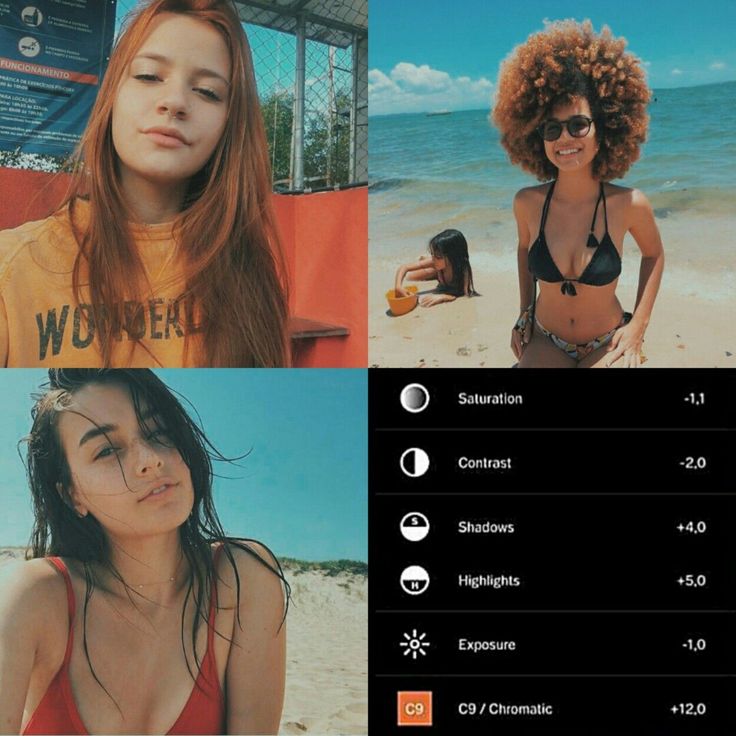 И чаще всего — только его. Он очень похож на Huji, но доступен для системы Android. Там десятки фильтров, бликов и засветов, пылинок и настроек для коррекции фото. Можно сделать чёткое фото или слегка припылённое, с эффектом плёнки, а самые удачные настройки добавить в шаблоны и обрабатывать фото в один клик.
И чаще всего — только его. Он очень похож на Huji, но доступен для системы Android. Там десятки фильтров, бликов и засветов, пылинок и настроек для коррекции фото. Можно сделать чёткое фото или слегка припылённое, с эффектом плёнки, а самые удачные настройки добавить в шаблоны и обрабатывать фото в один клик.
Эти рекомендации не панацея, просто мой личный опыт, который, я надеюсь, будет полезным. А в комментариях вы можете поделиться своими находками и любимыми приложениями.
Яна Еремеевская
Забайкальский крайЛайфхакер
- ЛАЙК0
- СМЕХ0
- УДИВЛЕНИЕ0
- ГНЕВ0
- ПЕЧАЛЬ0
Увидели опечатку? Выделите фрагмент и нажмите Ctrl+Enter
КОММЕНТАРИИ3
Читать все комментарии
Что я смогу, если авторизуюсь?
Новости РЎРњР?2
Новости РЎРњР?2
Как с картинки: секреты обработки в instagram
Всем нам нужны не только хорошие профессиональные фотографии, но и самые обычные, сделанные для социальных сетей.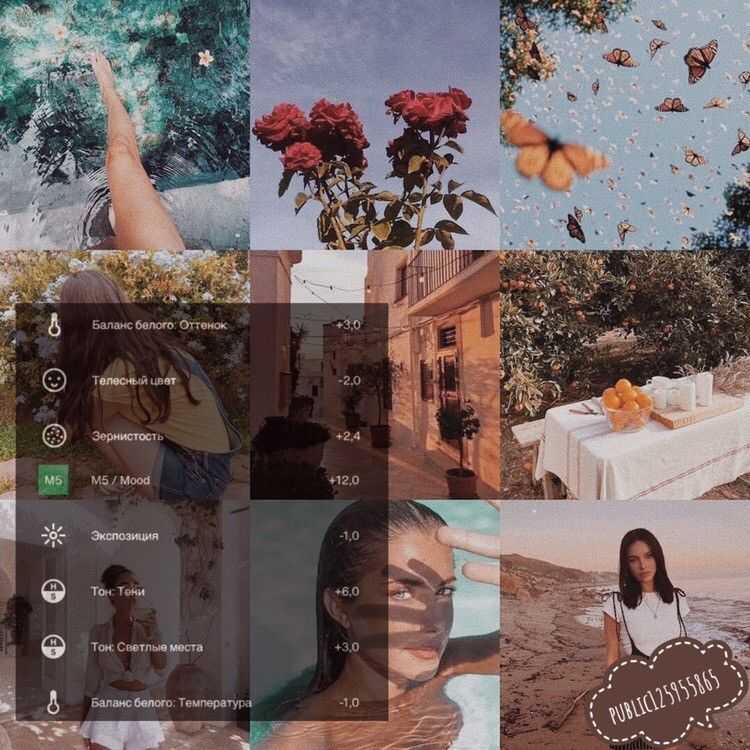 Поэтому вот вам наши советы о том, как сделать удачную фотографию, обработать ее и собрать все лайки 🙂 Начнем!
Поэтому вот вам наши советы о том, как сделать удачную фотографию, обработать ее и собрать все лайки 🙂 Начнем!
-
Первый совет вам может показаться очевидным, но почему-то многие не пользуются им: обязательно протирайте камеру перед использованием!
-
Свет. Это чрезвычайно важно! Фото, сделанное при плохом освещении, не спасет ни один фильтр. Снимать лучше всего на улице или у окна.
-
Если фото яркое и изначально хорошего качества, то незачем перегружать его фильтрами. Используйте стандартные настройки яркости-контрастности: просто слегка подвиньте “бегунок”.
-
Если вы пользуетесь стандартными фильтрами инстаграм, лучше используйте выбранный фильтр на 60-70%. Для этого просто еще раз нажмите на выбранный фильтр и укажите нужное значение.
-
Включайте функцию HDR при съемке — она поможет правильно распределить свет.

Популярные приложения:
-
Vsco
Приложение бесплатное, но доступных фильтров мало. Пакеты нужно докупать. Конечно, можно пользоваться и имеющимися — они неплохие. Но все блогеры рекомендуют не скупиться — у многих из них получаются по-настоящему красивые фотографии.
Рекомендуемые фильтры: A6, Е1
-
Snapseed
Неплохое приложение, но почему-то многие девушки не умеют им пользоваться правильно. А правильно — это в меру. Там есть хорошие штуки: например, выборочная коррекция (может сделать ярче не весь снимок, а только нужный объект). Хотите добиться эффекта состаренности или пленки? Добавьте немного зернистости. Ключевое слово — немного :)
-
Afterlight
Приложение платное, но стоящее.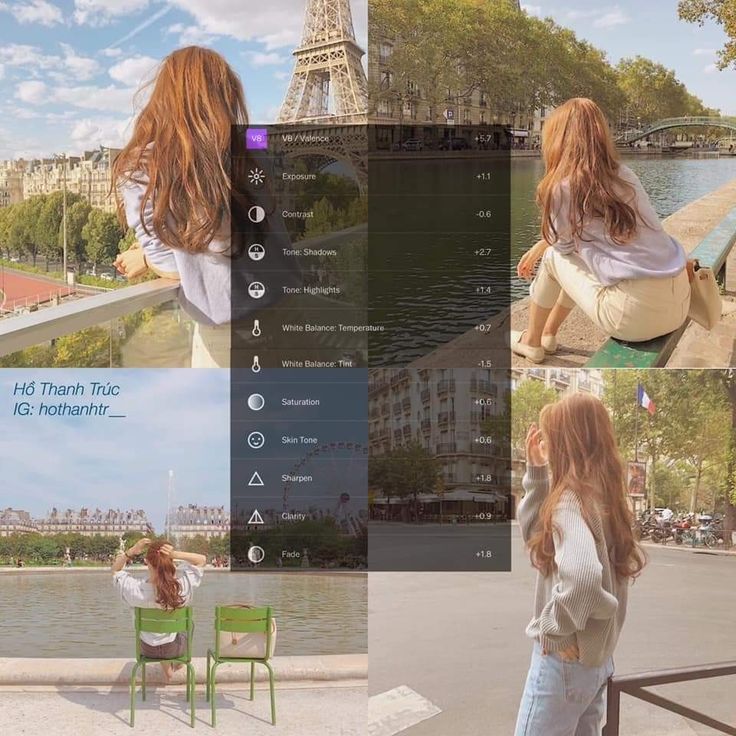 Много интересных фильтров и эффектов.Иногда, чтобы сделать фотографию необычной, достаточно просто добавить блик на фото.
Много интересных фильтров и эффектов.Иногда, чтобы сделать фотографию необычной, достаточно просто добавить блик на фото.
-
Retouch
Полезное предложение, потому что не всегда сразу удается создать идеальную композицию. Лишние люди в кадре или не заметили мусор в углу фотографии? Приложение как раз поможет убрать ненужные детали.
-
Facetune
Вы наверняка знаете про приложения типа Facetune (их стало довольно много), которые помогают нам приукрасить реальность: сделать ноги длиннее, фигуру стройнее, а губы пухлее. Все это, конечно, здорово. Но мало у кого получается сделать это незаметно. Поэтому давайте просто любить себя такими, какие мы есть :)
А чтобы у вас было больше красивых фотографий, бывайте в красивых местах и замечайте красоту вокруг. Успехов! 🙂
Фотографии сотрудников Fashion Box: @liliyakosmos@karinatolkueva@goodfood_kazan
Как я редактирую фотографии для Instagram — яркие и красивые
Время от времени меня спрашивают, как я редактирую фотографии для Instagram. Почти все, что я публикую в приложении, снято на мой iPhone и отредактировано с помощью всего нескольких простых шагов, поэтому я решил раскрыть свой процесс, а также несколько полезных приемов, которые я приобрел за эти годы. Во-первых, позвольте мне просто сказать: Instagram предназначен для творчества и отражения каждого пользователя, поэтому экспериментируйте с тем, какие стили и в целом вам нравятся больше всего! И для тех из вас, кто не в Instagram: эти советы применимы, чтобы делать более качественные снимки на ходу в целом 😉
Почти все, что я публикую в приложении, снято на мой iPhone и отредактировано с помощью всего нескольких простых шагов, поэтому я решил раскрыть свой процесс, а также несколько полезных приемов, которые я приобрел за эти годы. Во-первых, позвольте мне просто сказать: Instagram предназначен для творчества и отражения каждого пользователя, поэтому экспериментируйте с тем, какие стили и в целом вам нравятся больше всего! И для тех из вас, кто не в Instagram: эти советы применимы, чтобы делать более качественные снимки на ходу в целом 😉
Прежде чем приступить к съемке и редактированию, хорошо бы понять, к какому стилю фотографии вас тянет. Вы любите яркие цвета с большим контрастом, или приглушенные тона в винтажном стиле, или чистые и классические черно-белые снимки? Лично мне нравится, чтобы мои фотографии выглядели светлыми и яркими, поэтому я следую основному 3-этапному процессу редактирования:
(1). Увеличьте яркость/экспозицию.
(2).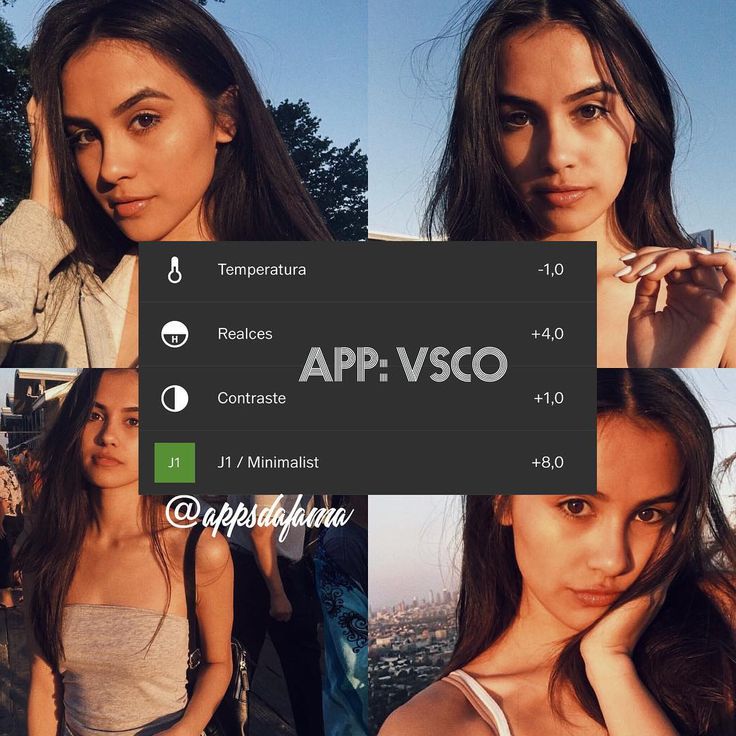
(3). Примените фотофильтр.
Всегда лучше снимать при естественном освещении. И даже при естественном освещении я все равно немного увеличиваю яркость или «экспозицию». Однако не переусердствуйте — вы все равно должны видеть контраст и детали! Простое решение для сохранения деталей после увеличения яркости — уменьшить «тени» и повысить «резкость».
Далее я сброшу температуру. Верхнее освещение или условия слабого освещения могут сделать ваши фотографии слишком теплыми, полными теней или зернистыми. Опять же, это личное предпочтение — я почти всегда предпочитаю уменьшать «температуру» для своих фотографий с iPhone. Мне кажется, так они выглядят более четкими и чистыми. Еще одно редактирование, которое я обычно делаю, — это применение более пурпурных, чем зеленых тонов, с чем вы экспериментируете в большинстве приложений для редактирования в разделе «оттенок».
Существуют десятки замечательных приложений, посвященных мобильной фотографии. Мои любимые — VSCO, A Color Story и Snapseed. В каждом приложении вы можете легко настроить яркость, цвет, детализацию, обрезку, фильтрацию и многое другое. VSCO удобен в использовании и предлагает ряд элегантных, профессионально выглядящих фильтров. (обычно я использую пресеты S1, F2 и A5 VSCO). Мне также нравится использовать A Color Story, который позволяет вносить тонкие изменения и применять различные фильтры и эффекты. (Я одержим коллекцией «Вспышки восторга».) Snapseed — это мощный инструмент редактирования, который дает вам возможность изолировать области фотографии и применять пользовательские изменения. (Для пейзажных снимков я обычно увеличиваю функцию «драматизма» в Snapseed.) Цель добавления фильтра — не радикально изменить фотографию, а просто настроить ее, чтобы ваши фотографии в целом сохраняли сплоченный атеистический вид.
Мои любимые — VSCO, A Color Story и Snapseed. В каждом приложении вы можете легко настроить яркость, цвет, детализацию, обрезку, фильтрацию и многое другое. VSCO удобен в использовании и предлагает ряд элегантных, профессионально выглядящих фильтров. (обычно я использую пресеты S1, F2 и A5 VSCO). Мне также нравится использовать A Color Story, который позволяет вносить тонкие изменения и применять различные фильтры и эффекты. (Я одержим коллекцией «Вспышки восторга».) Snapseed — это мощный инструмент редактирования, который дает вам возможность изолировать области фотографии и применять пользовательские изменения. (Для пейзажных снимков я обычно увеличиваю функцию «драматизма» в Snapseed.) Цель добавления фильтра — не радикально изменить фотографию, а просто настроить ее, чтобы ваши фотографии в целом сохраняли сплоченный атеистический вид.
Наконец: получайте удовольствие! Не каждая фотография получится «идеальной картинкой» (каламбур). Поэкспериментируйте, чтобы увидеть, что работает лучше всего и, самое главное, что вам нравится! С другой стороны, я всегда хочу знать, как другие делают красивые снимки. Если у вас есть любимые приложения или собственные советы, я буду рад услышать. Не стесняйтесь оставлять ссылку на свой Instagram, портфолио или блог ниже! (p.s. В последнее время я много слышал о Planoly – визуальном планировании и управлении Instagram. Кто-нибудь из вас пробовал?)
Если у вас есть любимые приложения или собственные советы, я буду рад услышать. Не стесняйтесь оставлять ссылку на свой Instagram, портфолио или блог ниже! (p.s. В последнее время я много слышал о Planoly – визуальном планировании и управлении Instagram. Кто-нибудь из вас пробовал?)
Как редактировать пост в Instagram? (Компьютер и мобильный телефон)
Всем известно, что Instagram — это идеальное место в Интернете для обмена красивыми фотографиями, памятными моментами и интересными видео. Это самая популярная платформа для обмена фотографиями в мире.
И всем будет легко пользоваться этой платформой социальных сетей. Почти все люди знают, как создать публикацию в Instagram, просто нажмите на значок плюса внизу экрана. Как насчет редактирования поста в Instagram?
Следуйте статье ниже Как редактировать пост в Instagram (на компьютере и мобильном телефоне) , чтобы понять это!
Почему нельзя редактировать пост в Instagram?
Когда вы публикуете публикацию в Instagram, алгоритм оценивает ваш контент по степени вовлеченности в определенное время.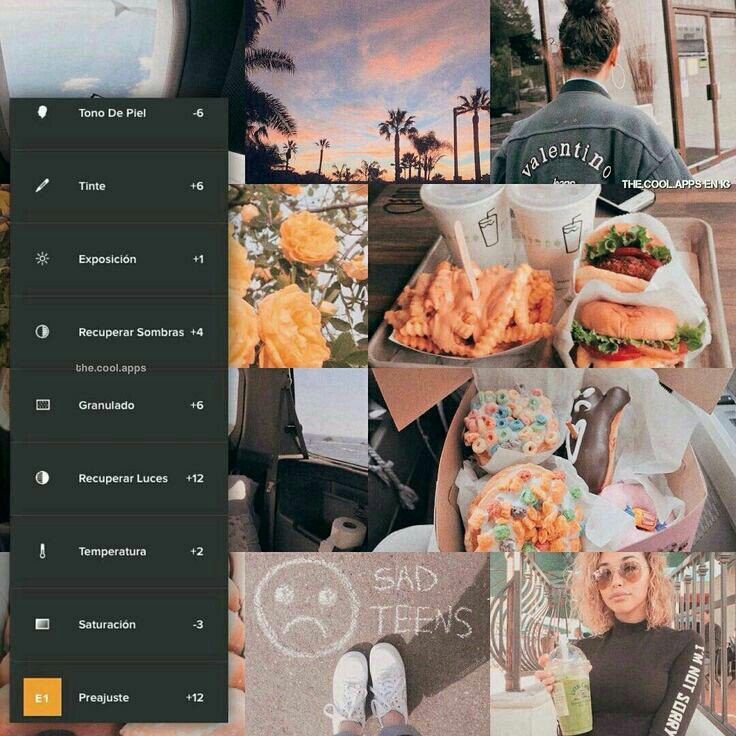 Если вы опубликуете изображение и оно наберет 1000 лайков в течение первого часа, Instagram расскажет о вашем изображении большему количеству пользователей.
Если вы опубликуете изображение и оно наберет 1000 лайков в течение первого часа, Instagram расскажет о вашем изображении большему количеству пользователей.
Изображение будет отображаться первым в лентах людей, на странице исследования и может отображаться первым в хэштегах и результатах поиска.
Однако, если вы отредактируете свои посты в Instagram, алгоритм оставит ваш рейтинг вовлеченности. Тогда нужно начинать все заново. Все люди, которым Instagram собирался продвигать его, теперь не будут.
Хотя ваш пост может быть блестящим, он может полностью снизить ваш рейтинг вовлеченности в Instagram.
Имейте в виду, что вы дважды проверяете свою подпись, теги, местоположение и хэштеги, прежде чем нажимать кнопку «Поделиться».
Если вы допустили большую ошибку, удалите весь пост и загрузите его снова на следующий день для достижения наилучших результатов.
Как отредактировать пост в Instagram?
Редактировать публикацию Instagram в приложении
Шаг 1.
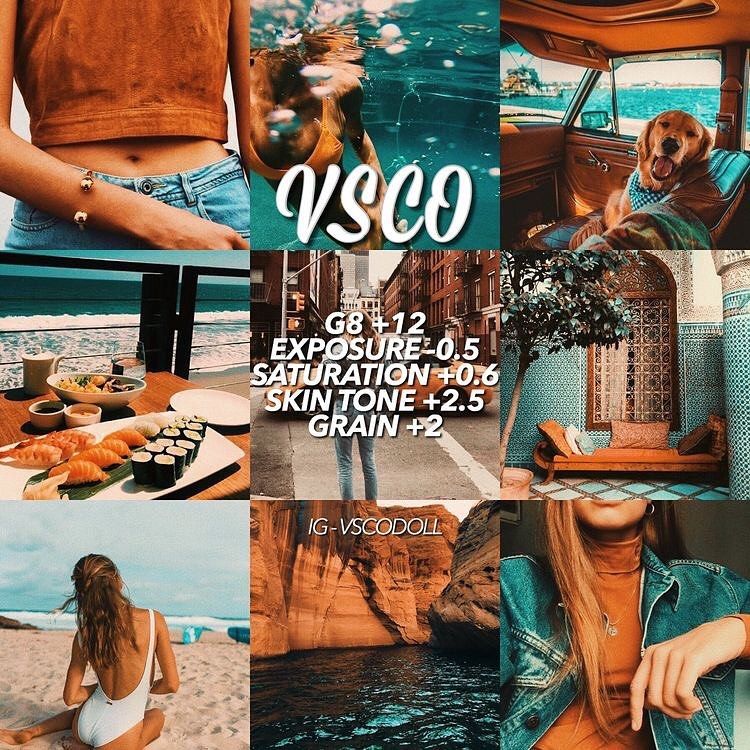 Откройте приложение Instagram на своем устройстве и перейдите в свой профиль
Откройте приложение Instagram на своем устройстве и перейдите в свой профильШаг 2. Выберите публикацию, которую хотите отредактировать
Шаг 3. Нажмите на три точки в в правом верхнем углу поста и выберите
Редактировать Шаг 4. Затем вы можете отредактировать заголовок, отметить людей (выбрав значок в левом нижнем углу изображения или видео, изменить замещающий текст (выбрав внизу справа
Aa icon), а также создайте маркер местоположения (выбрав Добавить местоположение вверху поста).Шаг 5. Установите флажок в правом верхнем углу приложения, чтобы завершить процесс редактирования.
Редактировать публикацию в Instagram на компьютере
Шаг 1. Перейдите на Instagram.com и войдите в свою учетную запись
Шаг 2. Щелкните правой кнопкой мыши страницу и выберите
Проверить , тогда страница изменится во что-то как на скриншоте нижеШаг 3.
 Нажмите Ctrl + Shift + M, чтобы переключить панель инструментов устройства
Нажмите Ctrl + Shift + M, чтобы переключить панель инструментов устройстваШаг 4. Обновите страницу (Ctrl + R), тогда у вас будут все функции веб-приложения для iOS, которые включают редактирование и загрузку.
Советы по редактированию и размещению фотографий в Instagram
Обеспечьте достаточное освещение
Если вы хотите опубликовать идеальное изображение в Instagram, убедитесь, что оно хорошо освещено. Всегда имейте в виду, что освещение является ключом к идеальному изображению. Независимо от того, какой тип фотографии, независимо от того, сколько редактирования и сколько фильтров вы добавляете, плохой свет может испортить вашу фотографию.
Если можете, предпочитайте естественное освещение искусственному. Если вы находитесь на улице, идеально подходит для съемки рано утром или ближе к вечеру. В это время дня естественный свет может действительно осветлить ваши фотографии, сделав их более яркими.
Используйте выразительные формы, цвета и линии
Простого редактирования недостаточно, чтобы получить великолепную фотографию в Instagram. Даже если вы не умеете фотографировать или являетесь экспертом в редактировании, вы можете использовать сторонние приложения и инструменты, чтобы добавить самые красивые эффекты к своим фотографиям.
Даже если вы не умеете фотографировать или являетесь экспертом в редактировании, вы можете использовать сторонние приложения и инструменты, чтобы добавить самые красивые эффекты к своим фотографиям.
Эти инструменты могут улучшить внешний вид, качество и общий эффект фотографии. Для вас доступно несколько приложений, таких как Mendr, Adobe Photoshop Express и так далее. Кроме того, вы также можете искать нужные инструменты, чтобы увидеть, что лучше всего подходит для вас и что удовлетворяет вашим требованиям.
Благодаря приложениям для редактирования фотографий вы можете связаться с квалифицированными профессионалами, которые сделают все за вас. Специалисты могут улучшить цвет и освещение, изменить фон вашего изображения и удалить фотобомбардировщики.
Использовать ссылку на сетку
Поскольку функция сетки включена, она может помочь вам улучшить все элементы фотографии и улучшить композицию ваших фотографий.
Важно наблюдать за перекрывающимися элементами на вашей камере или экране и искать точную середину фотографии. Сделайте снимок, как только увидите его центр. Независимо от того, какой тип фотографии, функция сетки может улучшить общее впечатление от фотографии.
Сделайте снимок, как только увидите его центр. Независимо от того, какой тип фотографии, функция сетки может улучшить общее впечатление от фотографии.
Используйте глаза перед объективом
Многие профессиональные фотографы утверждают, что глаза очень похожи на объектив вашей камеры. Их также необходимо обучать. Однако многие люди просто держат камеру и делают снимок, вместо того, чтобы использовать глаза.
Вместо того, чтобы делать сотни фотографий, чтобы сделать один идеальный снимок, вы можете попробовать осмотреться и составить кадр глазами. Очень важно, чтобы вы нашли время и наблюдали за тем, что находится перед вами. Это принесет вам свежие и более интересные идеи композиции, чтобы получить эту захватывающую дух фотографию.
Сконцентрируйтесь на незначительных изменениях
Чрезмерное редактирование может сделать ваше изображение менее привлекательным. Когда вы редактируете основные вещи, изображение может быть значительно улучшено.
Базовое редактирование относится к изменениям и корректировкам контраста, теней, тепла и света. Иногда вам нужно отредактировать яркость или увеличить насыщенность по краям ваших изображений. Имейте в виду, чтобы сделать эти незначительные и основные правки.
Иногда вам нужно отредактировать яркость или увеличить насыщенность по краям ваших изображений. Имейте в виду, чтобы сделать эти незначительные и основные правки.
Добавление эффектов или фильтров
Если вы не умеете редактировать, эффекты и фильтры могут вас спасти. Вы можете улучшать и повышать качество своей картинки, применяя к ней многочисленные эффекты и фильтры.
Вы также можете добавить несколько креативных фильтров для привлечения зрителей. Градиентные фильтры могут помочь осветлить передний план и затемнить небо. Если вы хотите, чтобы ваши фотографии выглядели ретро и винтажно, попробуйте фильтры виньетки.
Вы можете экспериментировать с различными эффектами и фильтрами, пока не получите желаемый результат. Однако не стоит применять фильтры на полную мощность.
Всегда добивайтесь качества, а не количества
Концентрация на качестве намного лучше, чем на количестве. Загрузка нескольких плохих фотографий не поможет вам выиграть игру.